State cercando una recensione di Soliloquy, che vi aiuti a decidere se è il plugin per slider giusto per voi?
Soliloquy consente di creare bellissimi cursori di immagini e video che si vedono benissimo su smartphone, tablet e computer desktop. In questo modo è possibile promuovere foto stock, prodotti WooCommerce, testimonianze e altri contenuti in poco spazio.
In questa recensione di Soliloquy, daremo un’occhiata più da vicino a questo popolare plugin per slider, per vedere se è adatto al vostro sito WordPress.
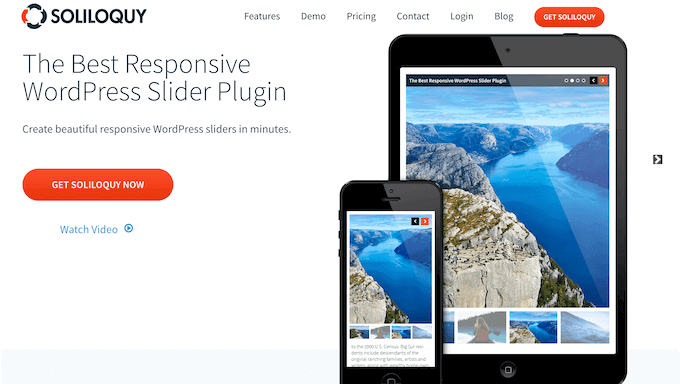
Recensione di Soliloquy: Perché usarlo in WordPress?
Gli slider consentono di mostrare i contenuti in modo interattivo e coinvolgente. Per questo motivo, molti siti web utilizzano gli slider nelle pagine più importanti, come la landing page, la home page o la pagina di vendita.
Anche se è possibile creare cursori utilizzando il codice, è molto più facile utilizzare un plugin.
È qui che entra in gioco Soliloquy. È un popolare plugin per WordPress che consente di creare bellissimi cursori di immagini e video.
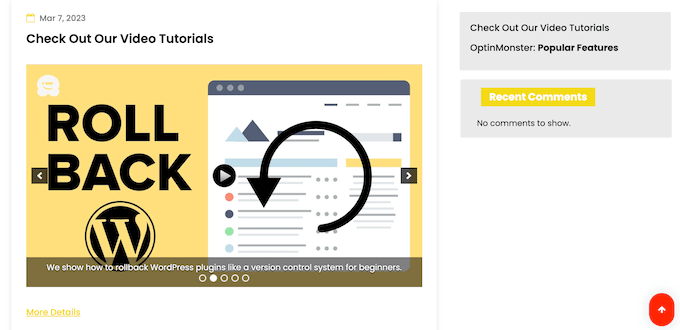
È possibile creare slider utilizzando un costruttore drag and drop progettato per assomigliare all’editor di contenuti standard di WordPress.
In questo modo, è possibile creare tutti i tipi di cursori utilizzando un’interfaccia che risulta familiare.
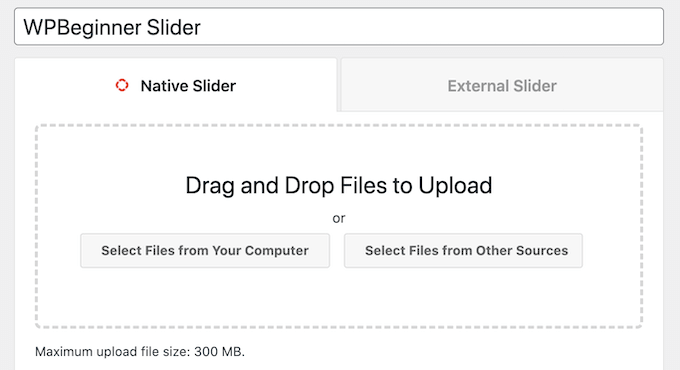
Nonostante sia facile da usare, Soliloquy è dotato di potenti funzioni.
Può proteggere il vostro sito dal furto di immagini disabilitando il tasto destro del mouse per tutti i vostri cursori, attivare e disattivare automaticamente i cursori in base a una pianificazione impostata da voi e persino creare diapositive da pagine, post e tipi di post personalizzati esistenti.
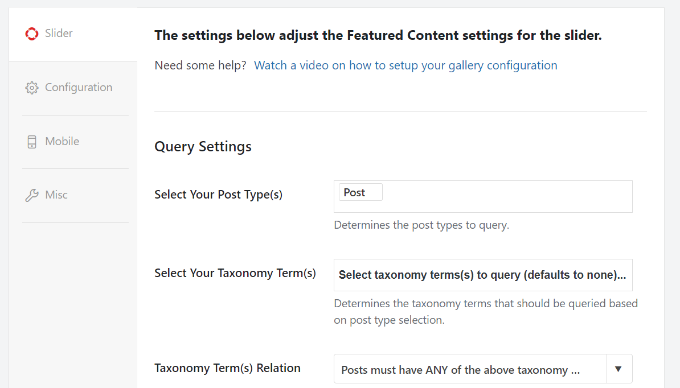
A differenza della maggior parte degli altri plugin per slider, Soliloquy è stato costruito tenendo conto delle prestazioni, in modo da non rallentare il vostro sito web.
Se state cercando un plugin gratuito per lo slider, potete scaricare Slider by Soliloquy dal repository ufficiale di WordPress.
Questo plugin consente di creare tutti i cursori che si desiderano e di aggiungerli al sito utilizzando uno shortcode o il blocco Soliloquy integrato.
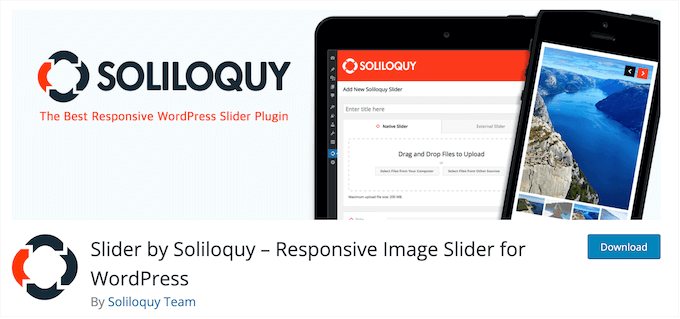
Tuttavia, se volete programmare i vostri cursori, proteggere i vostri contenuti dal furto di immagini o trasformare i vostri contenuti esistenti in cursori belli e reattivi per i dispositivi mobili, allora dovrete passare al plugin premium.
Recensione di Soliloquy: È il plugin di scorrimento giusto per voi?
Uno slider o slideshow è un ottimo modo per mettere in evidenza le immagini, i prodotti WooCommerce più popolari, gli ultimi video di YouTube, le recensioni dei clienti e altri contenuti. Anche se è possibile creare slider utilizzando il codice, i proprietari di siti web intelligenti risparmiano tempo utilizzando un plugin.
Detto questo, in questa recensione di Soliloquy analizzeremo tutti i motivi per cui potreste utilizzarlo come plugin per lo slider di WordPress.
1. Facile da usare
Soliloquy permette di creare cursori in pochi minuti, grazie alla sua interfaccia facile da usare. È sufficiente scegliere le immagini o i video da utilizzare dalla libreria multimediale, dal computer locale o da un sito esterno come YouTube.
Successivamente, è possibile configurare il dispositivo di scorrimento lavorando sulle diverse impostazioni.
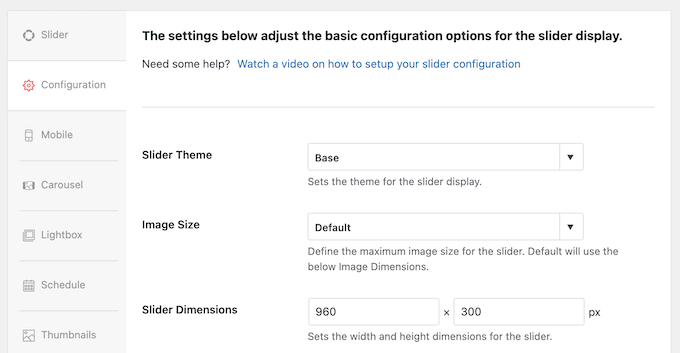
Tutte queste opzioni sono semplici e corredate da una breve spiegazione, in modo da sapere esattamente quali informazioni è necessario inserire.
Quando si è soddisfatti della configurazione dello slider, è possibile pubblicarlo con un semplice clic.
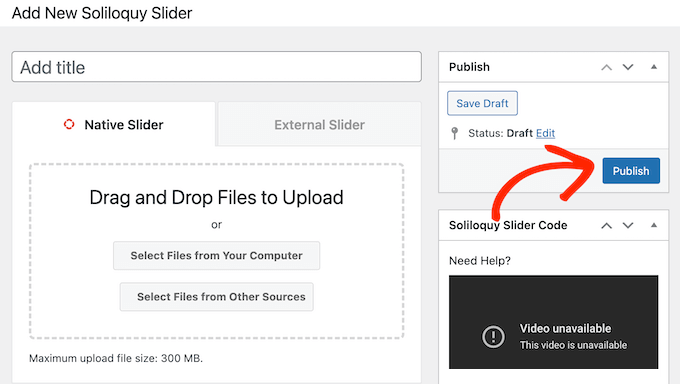
Fatto questo, è possibile aggiungere il cursore a qualsiasi pagina, post o area predisposta per i widget utilizzando uno shortcode creato automaticamente dal plugin o il blocco Soliloquy.
Se si utilizza uno dei temi più recenti, abilitati ai blocchi, è possibile posizionare lo slider utilizzando l’editor completo del sito. In questo modo, potete mostrare le diapositive sulle pagine che non potete modificare con l’editor di contenuti standard di WordPress, come ad esempio il modello della pagina 404 del vostro sito.
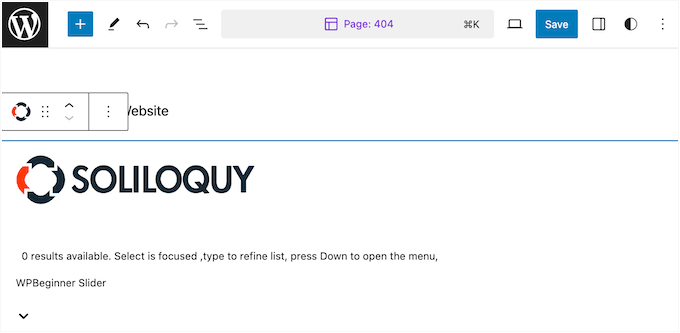
2. Supporto per YouTube, Vimeo, Wistia e video autogestiti
Soliloquy consente anche di aggiungere video di YouTube, Vimeo e Wistia a uno slider accattivante e reattivo per i dispositivi mobili.
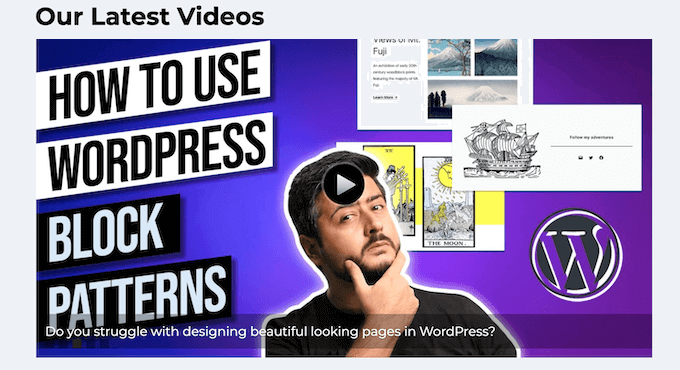
È sufficiente incollare l’URL del video nelle impostazioni dello slider e Soliloquy creerà automaticamente una diapositiva per quel video.
Ciò significa che non dovete perdere tempo a scaricare, formattare e caricare i video all’interno del plugin Soliloquy. È anche un’ottima opzione se gestite già un canale YouTube o simile e volete un modo semplice per promuovere quei contenuti sul vostro sito WordPress.
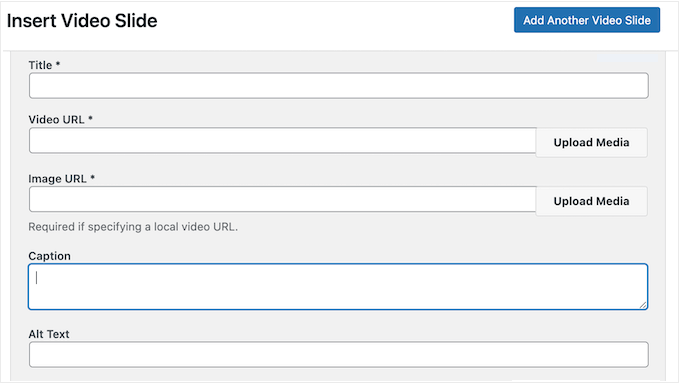
Sebbene non si debbano mai caricare video direttamente su WordPress, è possibile utilizzare video self-hosted nei cursori di Soliloquy.
Dopo aver aggiunto tutti i video, è possibile configurare lo slider utilizzando tutte le impostazioni abituali di Soliloquy e quindi aggiungerlo al sito utilizzando uno shortcode o il blocco integrato.
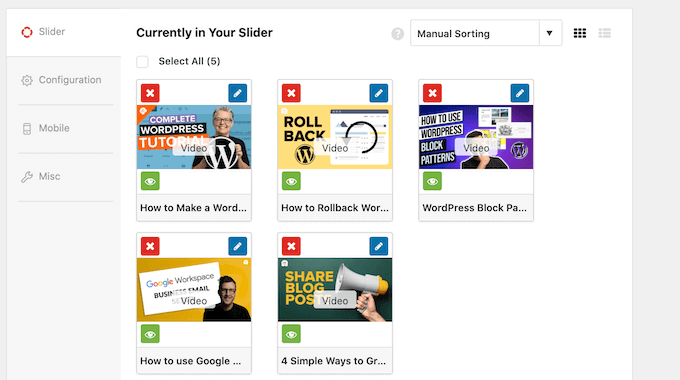
3. Stile dei cursori
Ci sono molti modi per personalizzare i vostri cursori Soliloquy, in modo che si abbinino perfettamente a qualsiasi tema WordPress. Per cominciare, è possibile modificare le dimensioni dell’immagine, le dimensioni del cursore, aggiungere e rimuovere diversi controlli e molto altro ancora.
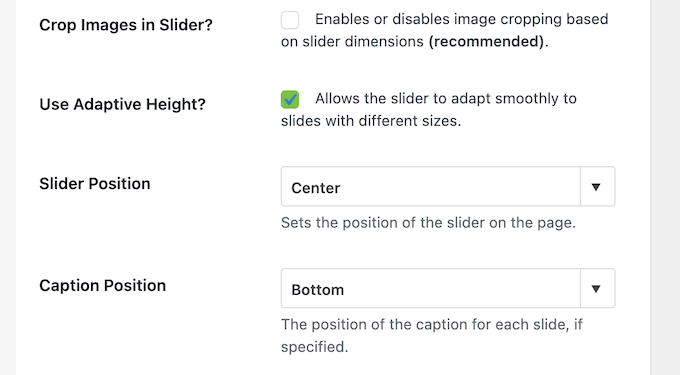
È inoltre possibile modificare il comportamento del cursore, ad esempio impostando le diapositive in loop o in autoplay. In questo modo, potete controllare esattamente l’aspetto e il comportamento delle diapositive sul vostro sito WordPress.
È possibile accedere a un numero ancora maggiore di opzioni installando dei componenti aggiuntivi. Ad esempio, esiste un addon Slider Themes, che consente di scegliere tra modelli precostituiti per creare velocemente uno slider dal design accattivante.
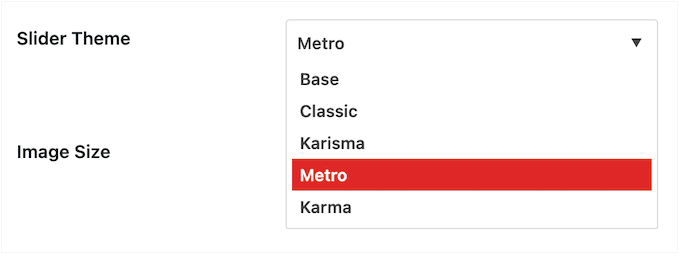
Per i cursori con molti contenuti, può essere utile aggiungere una navigazione per miniature.
Ciò consente ai visitatori di passare a una determinata diapositiva, semplicemente facendo clic sulla sua miniatura.
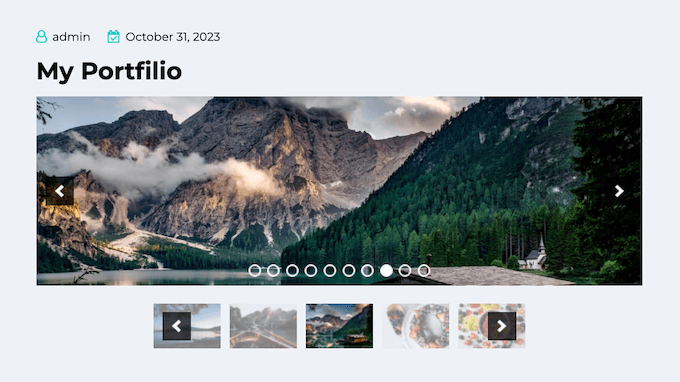
Per farlo, è necessario installare l’addon Thumbnails.
Dopo aver attivato l’addon, si accede a una nuova scheda in cui è possibile attivare la navigazione per miniature semplicemente selezionando una casella. È poi possibile regolare l’aspetto e il comportamento delle miniature, ad esempio modificando il numero di miniature visualizzate da Soliloquy sullo schermo e il loro ciclo.
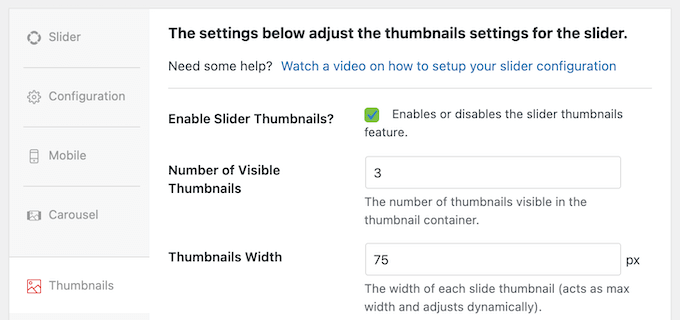
4. PopupLightbox integrati
Soliloquy può mostrare le diapositive in un popup lightbox, che appare sopra la pagina o il post.
Il resto del contenuto della pagina viene oscurato e i visitatori possono interagire solo con la finestra lightbox. Detto questo, le lightbox sono perfette quando si vuole che i visitatori esaminino le diapositive senza distrazioni.

È possibile attivare e disattivare il lightbox per i singoli cursori semplicemente selezionando una casella nell’editor di Soliloquy.
Successivamente, ci sono molti modi per personalizzare la lightbox. Ad esempio, è possibile cambiare il tema, abilitare la navigazione da tastiera, aggiungere effetti di transizione e altro ancora.
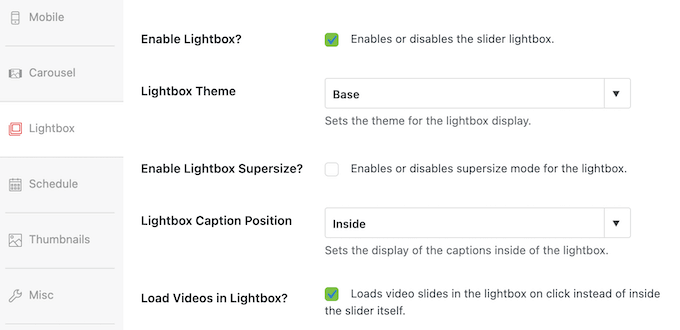
5. Ottimizzato per le prestazioni
A differenza di alcuni plugin di scorrimento che possono rallentare il vostro sito web, Soliloquy è stato progettato tenendo conto delle prestazioni. Ciò significa che potete aggiungere immagini ad alta risoluzione al vostro blog o sito web WordPress, senza dovervi preoccupare delle sue prestazioni.
In particolare, Soliloquy carica prima la diapositiva di copertina e poi le altre diapositive in modo asincrono. In questo modo i tempi di caricamento della pagina risultano più rapidi, migliorando l’esperienza del visitatore, riducendo la frequenza di rimbalzo e facendo rimanere gli utenti sul sito più a lungo.
6. Mobile Responsive
Secondo le nostre statistiche di utilizzo di Internet, il traffico Internet mobile rappresenta quasi il 55% del traffico web totale. Per questo motivo, i vostri cursori devono apparire altrettanto bene su smartphone e tablet che su computer desktop.
Detto questo, nessuna recensione di Soliloquy sarebbe completa senza confermare che è reattivo e pronto per i dispositivi mobili. Tuttavia, se queste impostazioni non funzionano per il vostro sito web, potete ignorarle e impostare dimensioni uniche per i dispositivi mobili.
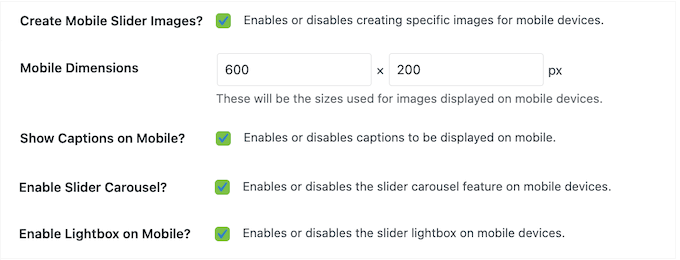
È inoltre possibile attivare e disattivare le didascalie sui dispositivi mobili e apportare altre modifiche per garantire che i cursori vengano visualizzati correttamente su smartphone e tablet.
7. Creare cursori da qualsiasi post, pagina o tipo di post personalizzato
L’addon Contenuto in primo piano di Soliloquy consente di trasformare qualsiasi pagina, post o tipo di post personalizzato in uno slider. Ad esempio, se si utilizza un plugin per le testimonianze, è possibile trasformare queste ultime in diapositive.
Si tratta di un modo semplice e veloce per utilizzare i contenuti esistenti senza doverli ricreare manualmente all’interno di Soliloquy.
Dopo aver attivato l’addon, è possibile selezionare il Contenuto in primo piano come fonte.
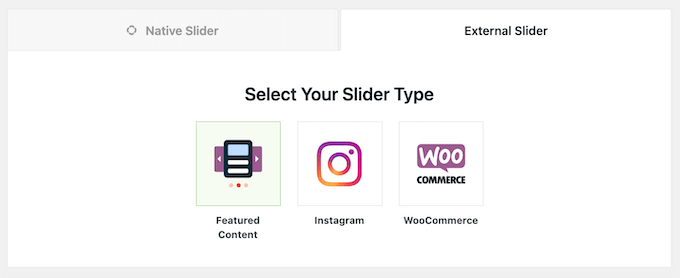
A questo punto è possibile utilizzare le impostazioni per selezionare il contenuto che si desidera utilizzare.
Ad esempio, se vendete corsi online utilizzando un plugin come Thrive Apprentice, potete selezionare “Thrive Apprentice Lesson” come tipo di post.
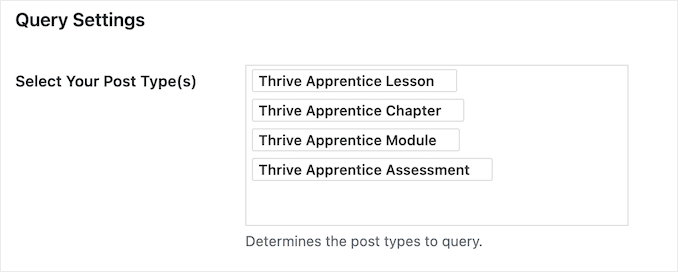
È quindi possibile configurare le impostazioni e aggiungere il cursore al sito utilizzando uno shortcode o il blocco Soliloquy, proprio come qualsiasi altra presentazione.
8. Trasformare presentazioni e PDF in cursori
Soliloquy vi permette di trasformare le vostre presentazioni e i vostri PDF in splendidi cursori reattivi per i dispositivi mobili, con le stesse immagini, gli stessi font e la stessa formattazione dei file originali.
È sufficiente installare e attivare l’addon PDF Slider per accedere a una nuova scheda “Inserisci PDF”. Qui è possibile scegliere qualsiasi PDF dalla libreria multimediale di WordPress o caricare un file PDF dal computer locale.
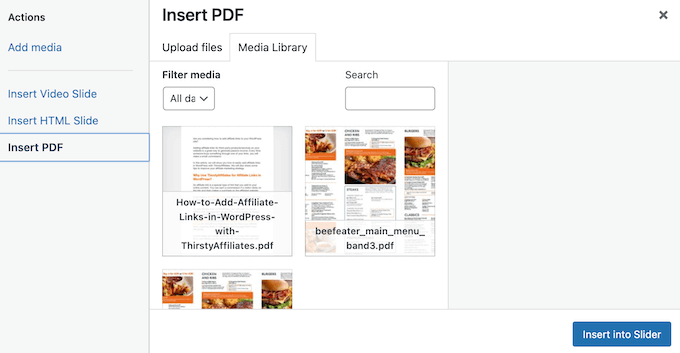
9. Creare caroselli personalizzati
Soliloquy mostra ai visitatori una sola diapositiva alla volta. Tuttavia, se si desidera mostrare più diapositive contemporaneamente, è possibile trasformare facilmente qualsiasi slider in un carosello.
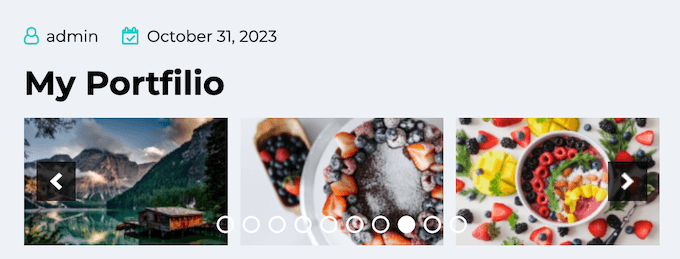
Per farlo, è necessario installare e attivare l’addon Carousel.
A questo punto, è sufficiente selezionare la casella “Enable Slider Carousel” per trasformare il cursore in un carosello.
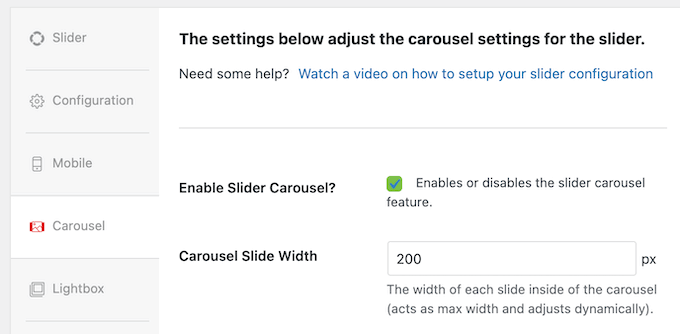
Successivamente, si accede a una serie di impostazioni che possono essere utilizzate per personalizzare il nuovo carosello. Tra queste c’è la possibilità di modificare il numero di diapositive che il carosello mostra contemporaneamente.
10. Programmare i cursori
Aggiungere e rimuovere manualmente i cursori può richiedere molto tempo e fatica, soprattutto se si hanno molti cursori diversi.
Può anche diventare un problema se si utilizza Soliloquy per promuovere eventi sensibili al tempo, come vendite e codici coupon. Se non rimuovete questi cursori al momento giusto, i visitatori potrebbero vedere contenuti irrilevanti o non aggiornati.
Con l’addon Schedule di Soliloquy, potete impostare una data di inizio e di fine per i vostri cursori.
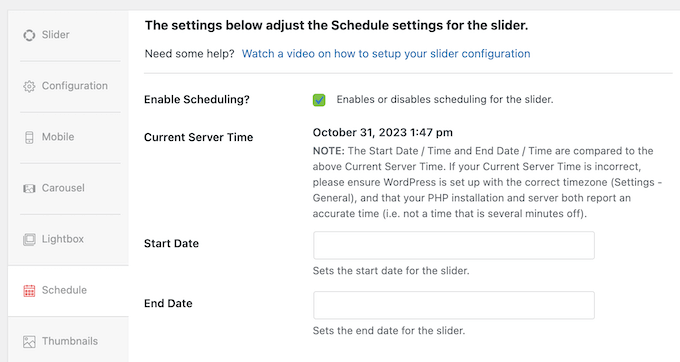
Programmando in anticipo i vostri slider, potete essere certi che i visitatori vedranno sempre contenuti pertinenti e tempestivi, indipendentemente dal vostro impegno.
Questo tipo di flussi di lavoro automatizzati può farvi risparmiare un sacco di tempo e fatica, migliorando al contempo l’esperienza dei visitatori.
11. Prevenire il furto di immagini
È molto facile per le persone copiare le immagini su Internet. Se create contenuti originali, i content scrapers e i ladri di immagini possono rubare il vostro lavoro per utilizzarlo nei loro progetti. Per questo motivo, è importante proteggere il vostro lavoro originale.
Il componente aggiuntivo Protection disabilita il clic con il tasto destro del mouse nelle visualizzazioni slider e lightbox. Questo rende più difficile il download delle immagini.
Dopo aver attivato l’addon, tutti i nuovi cursori creati saranno protetti per impostazione predefinita. È inoltre possibile attivare e disattivare la protezione per i singoli cursori, semplicemente selezionando una casella nell’editor di Soliloquy.
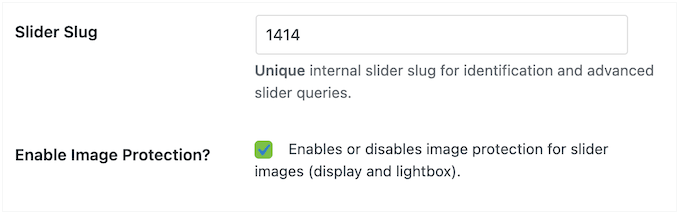
12. Personalizzare le impostazioni predefinite
Soliloquy dispone di impostazioni dettagliate che consentono di creare cursori completamente personalizzati. Tuttavia, la configurazione di queste impostazioni richiede tempo, soprattutto se si hanno esigenze molto specifiche.
Detto questo, è possibile modificare le impostazioni predefinite del plugin, in modo da applicare la stessa configurazione a ogni nuovo cursore creato. Questo può farvi risparmiare un sacco di tempo e fatica.
È possibile farlo utilizzando l’addon Defaults. Dopo aver installato e attivato questo addon, vedrete una nuova opzione di Impostazioni predefinite di Soliloquy.
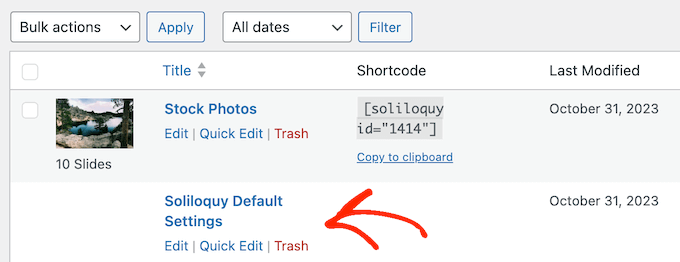
È sufficiente aprirlo nell’editor e configurarlo come qualsiasi altro cursore.
Soliloquy applicherà poi queste impostazioni a ogni nuovo cursore creato.
13. Trasformare i prodotti di WooCommerce in cursori
Se gestite un negozio online, uno slider è un ottimo modo per promuovere molti prodotti in poco spazio. Basta installare l’addon WooCommerce e Soliloquy può creare automaticamente slider per tutti i vostri prodotti WooCommerce.
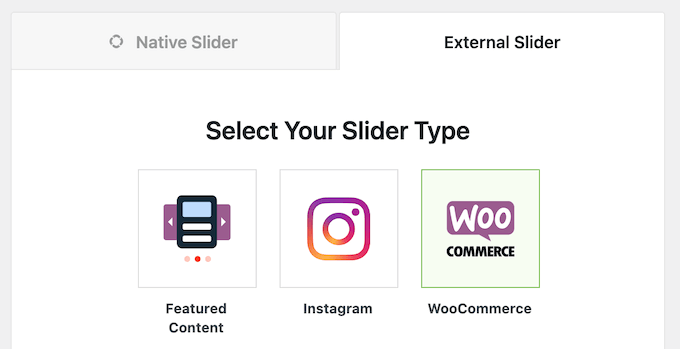
Quando si costruisce lo slider, si può scegliere di escludere o includere i prodotti WooCommerce che hanno una particolare tassonomia, mostrare solo i prodotti in vetrina o in vendita, filtrare gli articoli in base al prezzo e altro ancora.
È anche possibile selezionare prodotti specifici da inserire nelle diapositive.
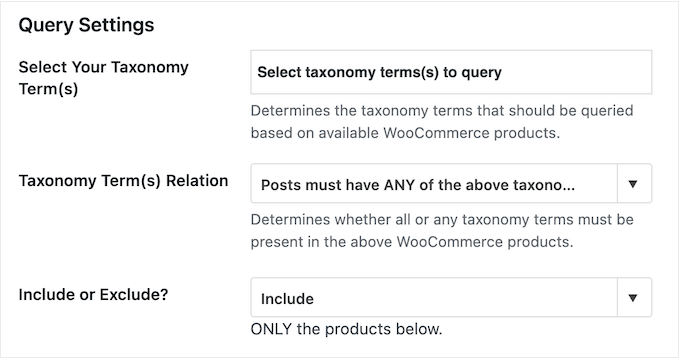
In questo modo, è possibile creare cursori che mostrano esattamente i prodotti giusti, senza spendere tempo per creare manualmente queste diapositive.
Dopo aver scelto i prodotti, è possibile configurare il comportamento dello slider. Ad esempio, si può decidere di mostrare o nascondere il titolo del prodotto, aggiungere un link all’articolo nel proprio negozio online e altro ancora.
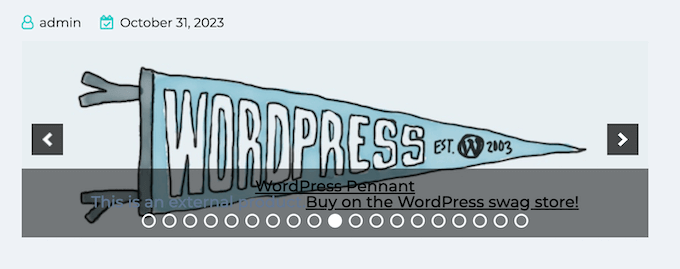
14. Creare cursori dinamici
A volte si possono creare cursori da determinati gruppi di immagini, come tutti i file all’interno di una particolare cartella, una Galleria NextGEN o tutte le immagini allegate a un post specifico.
Invece di ricaricare questi file e aggiungerli manualmente a Soliloquy, è possibile utilizzare l’addon Dynamic e uno shortcode personalizzato. È sufficiente installare e attivare questo addon, quindi scrivere uno shortcode personalizzato che indichi a Soliloquy i contenuti che si desidera includere nel cursore.
È possibile aggiungere questo shortcode a qualsiasi pagina, post o area pronta per i widget e Soliloquy creerà lo slider in modo dinamico.
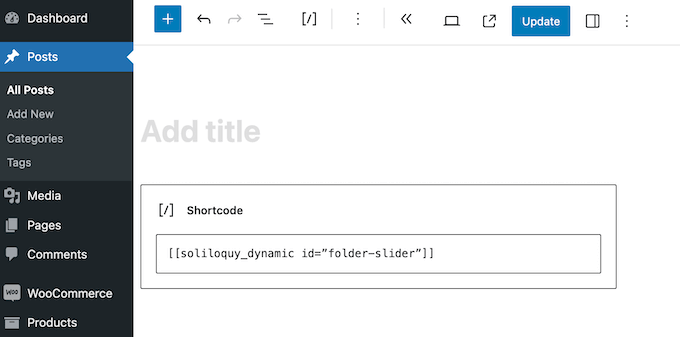
Esistono molti shortcode diversi che si possono utilizzare, pertanto si consiglia di consultare la documentazione ufficiale di Soliloquy per ulteriori informazioni su come utilizzare questo potente addon.
15. Supporto professionale e comunitario
Con Soliloquy è possibile creare con facilità bellissimi cursori reattivi per i dispositivi mobili. Tuttavia, a volte potreste aver bisogno di un aiuto in più o avere delle domande.
Se preferite fare ricerche da soli, Soliloquy dispone di una dettagliata documentazione online.
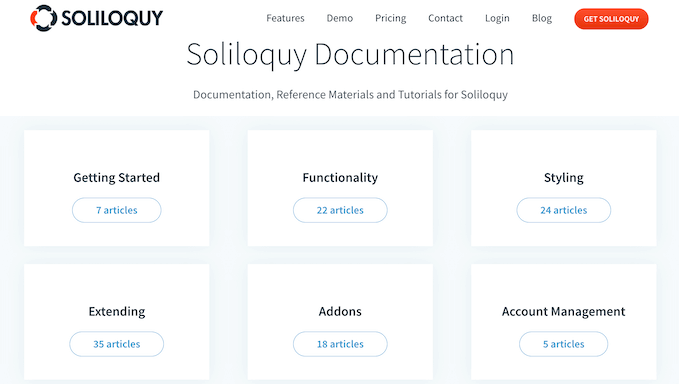
C’è anche il blog Soliloquy.
Qui troverete tutorial dettagliati passo-passo, oltre a consigli su argomenti generali, come ad esempio come guadagnare con WordPress.
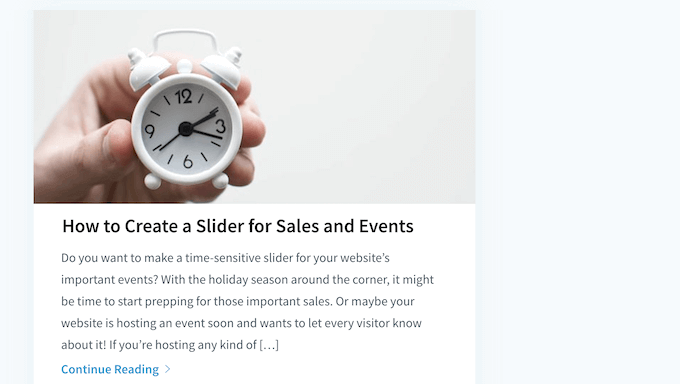
Inoltre, è possibile accedere a tutte queste risorse indipendentemente dal fatto che si scarichi il plugin gratuito Slider by Soliloquy o si acquisti una licenza premium.
Se acquistate una licenza premium, avrete accesso a un supporto professionale. È sufficiente inviare una richiesta di assistenza e un membro del team di Soliloquy risponderà il prima possibile.
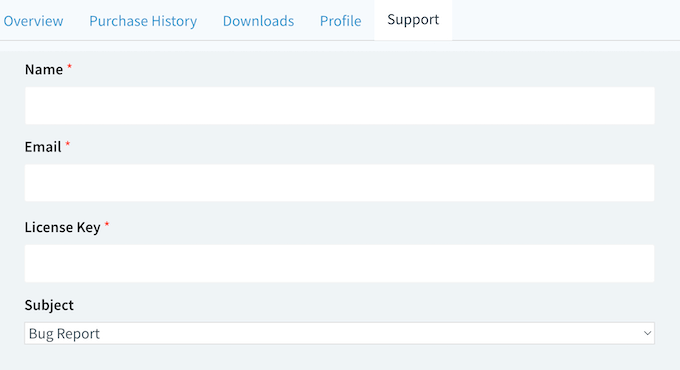
Recensione di Soliloquy: Piani tariffari
Se state cercando un plugin gratuito, potete scaricare Slider by Soliloquy dal repository ufficiale di WordPress. Questo plugin per WordPress vi permette di creare tutti gli slider di immagini o video che volete.
Tuttavia, il plugin premium sblocca funzioni più potenti. Queste includono la creazione di cursori da prodotti WooCommerce, PDF, pagine, post e tipi di post personalizzati.
Potrete anche aggiungere lightbox popup, creare caroselli e programmare le vostre diapositive.
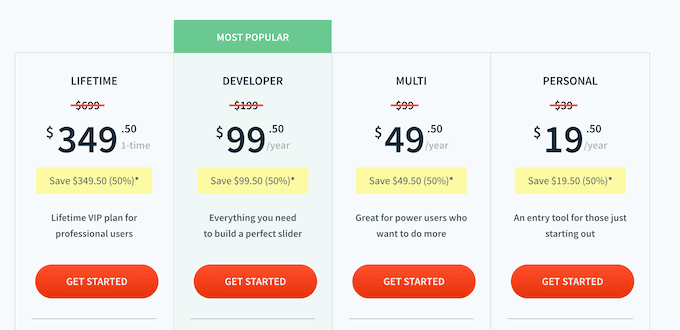
È possibile scegliere tra 4 piani premium:
- Personale. Al prezzo di 19,50 dollari all’anno, questo piano comprende un anno di assistenza e un anno di aggiornamenti. Gli utenti avanzati possono anche perfezionare i loro cursori utilizzando CSS personalizzati. Se siete agli inizi o avete un budget limitato, questo piano è un ottimo punto di partenza.
- Multi. Per 49,50 dollari all’anno, questo piano sblocca modelli precostituiti che consentono di creare velocemente cursori dal design professionale. È inoltre possibile installare l’addon Protection, indispensabile per fotografi, grafici e chiunque crei contenuti originali online.
- Sviluppatore. Per 199 dollari, potete utilizzare Soliloquy Developer su un massimo di 25 siti web. Questo limite generoso lo rende una buona scelta per le agenzie di sviluppo WordPress o per chiunque gestisca un elenco di siti web di clienti. Soliloquy Developer viene fornito anche con l’addon WooCommerce, in modo da poter creare slide con tutti i vostri prodotti, con pochi clic. Ciò significa che Developer è anche una buona scelta se utilizzate WooCommerce per vendere abbonamenti, prodotti o servizi online.
- A vita. Destinato alle agenzie di sviluppo di WordPress, potete utilizzare Soliloquy Lifetime su un massimo di 25 siti web, per tutto il tempo che volete. Dispone inoltre di funzioni integrate di gestione dei clienti e supporta WordPress multisite.
Recensione di Soliloquy: Ne vale la pena?
Dopo aver dato un’occhiata più da vicino a Soliloquy, siamo certi che sia il miglior plugin per cursori di WordPress. È ottimizzato per le prestazioni, in modo da poter creare bellissimi cursori di video e immagini senza influire sulla velocità e sulle prestazioni del vostro sito web.
È anche leggero e facile da usare, per cui è possibile creare cursori in pochi minuti.
Se avete bisogno di funzioni più avanzate, ci sono moltissimi addon. Ad esempio, è possibile installare addon che creano automaticamente diapositive basate su prodotti WooCommerce, PDF, pagine, post e tipi di post personalizzati.
Se siete agli inizi, Personal è un piano economico che vi permette di creare tutti gli slider che volete. Tuttavia, se create contenuti originali, vi consigliamo di acquistare la licenza Multi, che include l’addon Protection.
Se gestite un’agenzia di sviluppo WordPress, potete utilizzare Soliloquy Developer su un massimo di 25 siti web. Questo è perfetto per creare in modo rapido e semplice cursori per tutti i vostri clienti.
Inoltre, Developer si integra con WooCommerce, quindi è un’ottima opzione se gestite un mercato online.
Infine, Soliloquy Lifetime aggiunge potenti funzioni di gestione dei clienti, quindi è un’altra grande opzione per i freelance di WordPress, le agenzie e chiunque gestisca siti web di clienti.
Speriamo che questa recensione di Soliloquy vi abbia aiutato a decidere se è il plugin per slider giusto per il vostro sito WordPress. Potreste anche voler imparare a scegliere il miglior software di web design o vedere la nostra selezione di esperti dei migliori page builder drag and drop.
Se questo articolo vi è piaciuto, iscrivetevi al nostro canale YouTube per le esercitazioni video su WordPress. Potete trovarci anche su Twitter e Facebook.

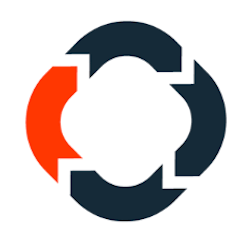

Syed Balkhi says
Hey WPBeginner readers,
Did you know you can win exciting prizes by commenting on WPBeginner?
Every month, our top blog commenters will win HUGE rewards, including premium WordPress plugin licenses and cash prizes.
You can get more details about the contest from here.
Start sharing your thoughts below to stand a chance to win!